最近有很多使用谷歌浏览器的用户在访问网页的时候出现了“该网页已屏蔽以下插件Adobe Flash Player”,而且每次访问一个带有flash的新网页都要弹出一次,这该怎么办呢?下面由小编给大家介绍一下电脑谷歌浏览器提示Adobe Flash Player 插件已被屏蔽的解决方法。
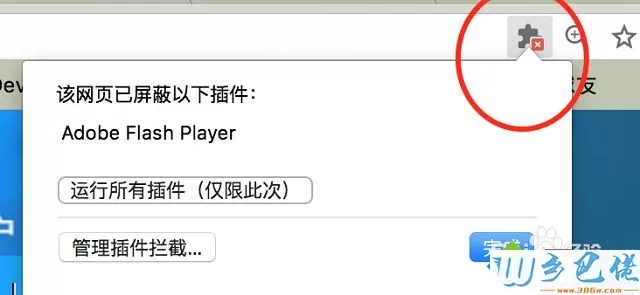
解决方法:
win8.1 - 14 、打开谷歌浏览器,点击右上角的菜单按钮打开菜单,选择“设置”;
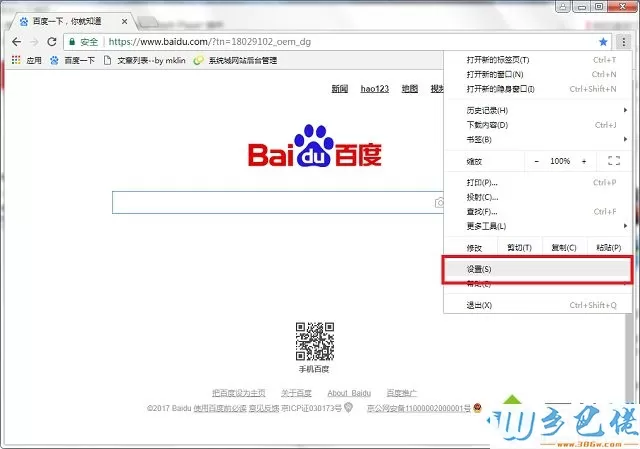
windows7系统之家 - 15 、点击设置页面下方的“设置”按钮展开更多的设置,找到“内容设置”并打开;
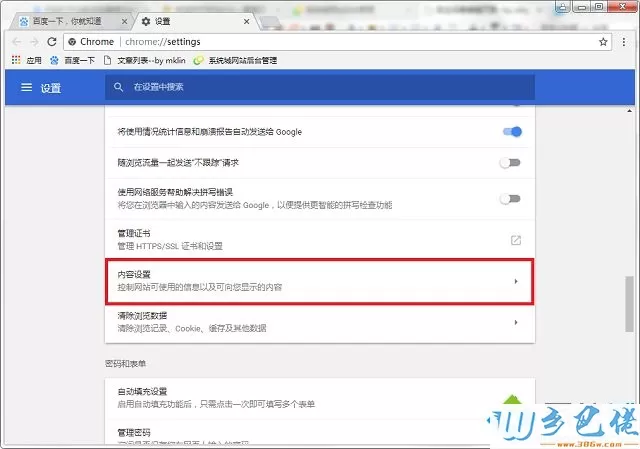
windows7 - 1、在内容设置中点击打开“flash”;
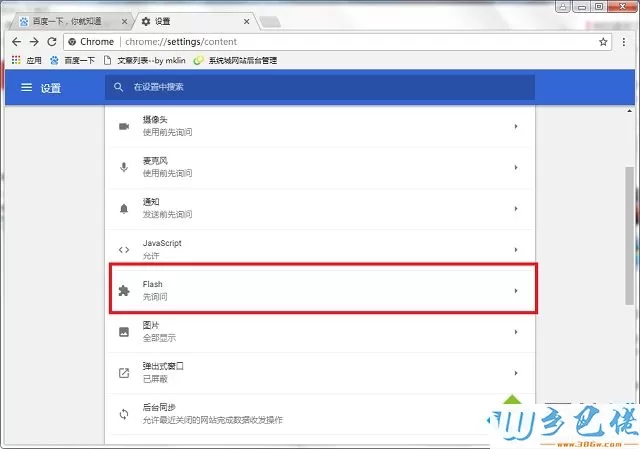
windows8 - 2、把“先询问(推荐)打开”,然后在“允许”中添加信任的网站;
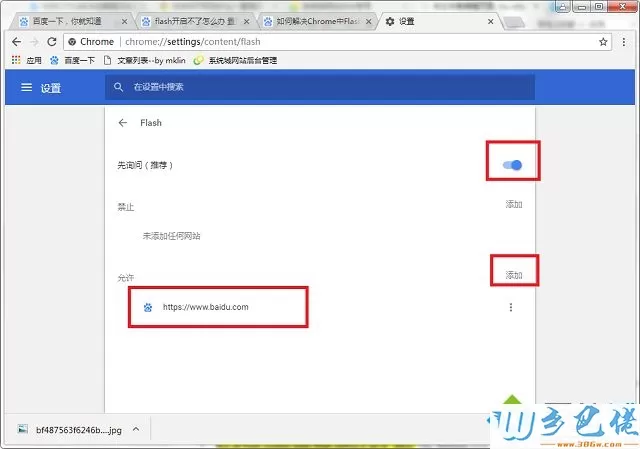
windows8 - 2、如果不想一个个的添加,而是想让所有网站都默认启用Flash Player,则在Chrome地址栏中输入“chrome://flags/#run-all-flash-in-allow-mode”,选择Enabled,然后重启Chrome就可以了。
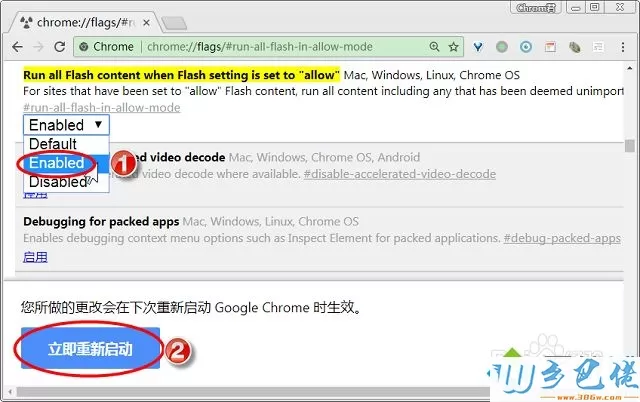
以上就是电脑谷歌浏览器提示Adobe Flash Player 插件已被屏蔽怎么办的全部内容了,大家也可以尝试一下更新最新的flash看看能否解决你的问题。


 当前位置:
当前位置: